- Крок 1: Відновіть дані, загублені в результаті пошкодження завантажувача
- Крок 2: Відновіть завантажувач Windows 10 з командного рядка
- Крок 3: Програми для відновлення завантажувача Windows 10
- Крок 4: Відновіть завантажувач Windows 10 після установки Linux, Ubuntu
Читайте, як відновити завантажувач Windows 10 з робочою або не робочий системи за допомогою командного рядка. Відновлення завантажувача після установки Linux, Ubuntu, Windows. Частою причиною того, що операційна система не завантажується, є пошкодження завантажувача Windows 10. Відновлення системних файлів за допомогою функції Відновлення системи не відновлює завантажувач. Як його можна відновити? 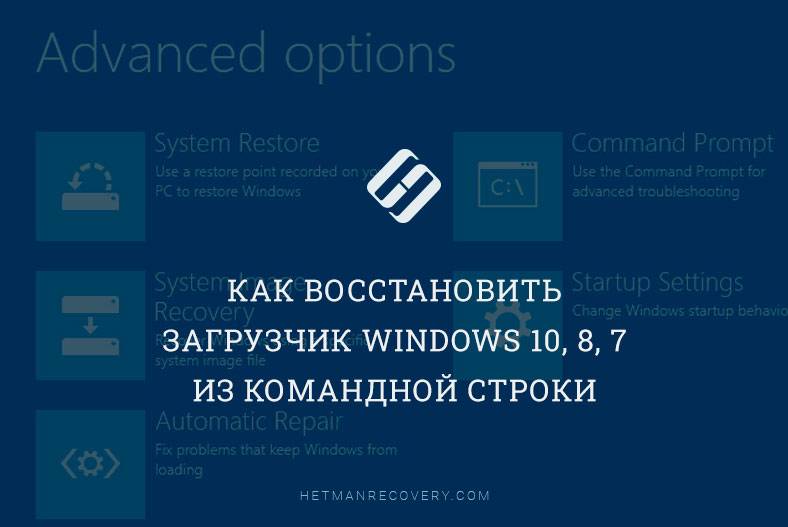
- Відновіть дані, загублені в результаті пошкодження завантажувача.
- Відновіть завантажувач Windows 10 з командного рядка.
- Програми для відновлення завантажувача Windows 10.
- Відновіть завантажувач Windows 10 після установки Linux, Ubuntu.
Крок 1: Відновіть дані, загублені в результаті пошкодження завантажувача
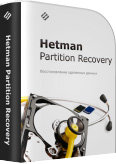
Відновлення завантажувача Windows, пошкодження або перезапис системних файлів, системну помилку або наявність битих секторів диска - це не далеко повний список причин втрати даних.
Відновлення завантажувального сектора Windows поверне працездатність операційної системи, але може привести до втрати особистих файлів. Не завжди є можливість повернути працездатність Windows без чистої установки операційної системи, що також може спричинити за собою втрату файлів.
Завантажуйте безкоштовні і проскануйте комп'ютер за допомогою Hetman Partition Recovery. ознайомтеся з можливостями програми і покроковою інструкцією .
Крок 2: Відновіть завантажувач Windows 10 з командного рядка
У разі пошкодження, завантажувач Windows можна відновити за допомогою командного рядка.
Якщо система не завантажується, то запустіть діагностичну утиліту з завантажувального диска:
- Запустіть комп'ютер використовуючи завантажувальний диск.
- У завантаживши меню перейдіть в Відновлення системи / Діагностика / Розширені можливості пошуку / Командний рядок.
Якщо ви можете завантажити Windows, виконайте наступне:
- Натисніть Windows + R.
- Ведіть у вікні cmd і натисніть на Enter.
Використовуйте команду bootrec.exe для відновлення завантажувача:
Крок 3: Програми для відновлення завантажувача Windows 10
Якщо в наявності немає оригінального завантажувального диска Windows, то завантажити комп'ютер, в тому числі і з метою відновлення завантажувача, можна за допомогою диска завантажувального збірки - LiveCD. Як правило на таких дисках є і кілька програм для відновлення завантажувача Windows 10. Такі програми можна запускати прямо з LiveCD - для них не потрібно запускати операційну систему c жорсткого диска комп'ютера, вони працюють в портативному режимі.
Для цього:
- Знайдіть і запишіть образ відповідного вам LiveCD на CD / DVD-диск або USB-накопичувач.
- Підключіть LiveCD до комп'ютера і включите його. Комп'ютер автоматично завантажиться з LiveCD (в BIOS або UEFI необхідно змінити черговість завантаження з CD або USB).
Запустіть програму для відновлення завантажувача, встановлену на вашому LiveCD:
- EasyBCD;
- MultiBoot;
- FixBootFull.
Дотримуйтесь інструкцій програми.
- Дочекайтеся закінчення процесу відновлення.
- Перезавантажте комп'ютер без використання LiveCD.
Крок 4: Відновіть завантажувач Windows 10 після установки Linux, Ubuntu
Іноді, після установки Ubuntu Linux другий системою, основна система Windows 10 перестає завантажуватися. Це пов'язано з можливою перезаписью завантажувального сектора Windows.
Для відновлення завантажувача Windows і збереження можливості завантаження Ubuntu Linux необхідно зробити наступне:
В результаті відновитися завантажувач Windows але з великою ймовірністю буде пошкоджений завантажувач Ubuntu Linux. Для відновлення його працездатності:
Перезавантажте Windows, запустіть консоль з правами адміністратора і введіть:
bcdedit / create / d "Linux" / application BOOTSECTORСкопіюйте ID диска, який після даної команди стане видним у вигляді {ID}.
Приклад ID диска: {с3454a4v-9652-fg78-94re-d8d2d3lh5a23}Введіть наступні команди, з використанням скопійованого ID:
bcdedit / set {с3454a4v-9652-fg78-94re-d8d2d3lh5a23} device partition = c:
partition = c: тут вказує на розділ, де встановлена Windows.Задіюйте збережений раніше файл і ID диска:
bcdedit / set {с3454a4v-9652-fg78-94re-d8d2d3lh5a23} path \ linux.boot
bcdedit / displayorder {с3454a4v-9652-fg78-94re-d8d2d3lh5a23} / addlast
bcdedit / timeout 10
Після цього на комп'ютері зможуть завантажуватися як Windows так і Ubuntu Linux.
Завантажувач Windows 10 відновлений? Залишайте відгуки та задавайте ваші питання в коментарях.
Як його можна відновити?Завантажувач Windows 10 відновлений?